Note
Możesz szybko przekonwertować MTS na MP4 partiami na komputerze Mac w krótkim czasie.
- „Niedawno kupiłem JVC Everio GZ-RX61be i chciałbym dokonać edycji filmu w iMovie. Niestety wydaje się, że format pliku .mts nie jest zgodny z iMovie. Czy istnieje sposób bezpośredniego importowania plików z mojej kamery JVC w iMovie bez konwersji? ”
- „Po zainstalowaniu iMovie 11 próbowałem zaimportować luźne pliki .mts. Ale są one wyszarzone. Niektóre krótkie eksploracje nie pomogły.”

Istnieje wiele podobnych pytań zadawanych na różnych forach dotyczących łatwego importowania i edytowania plików MTS do iMovie. Jednak faktem jest, że musisz dokonać konwersji Wideo MTS do bardziej popularnego formatu, aby najpierw rozwiązać problem niezgodności. Na szczęście w tym artykule pokazano doskonały komputer Mac do konwersji wideo AVCHD, za pomocą którego można edytować wideo MTS nagrane kamerą bez iMovie w wysokiej rozdzielczości. Więc po prostu przeczytaj i zrób zgodnie z poniższymi akapitami.
MTS to rozszerzenie pliku AVCHD Klip wideo (Advanced Video Coding High Definition), który można nagrać na dyski Blu-ray i odtworzyć w kamerach Sony i Panasonic. A format pliku MTS obsługuje 1080i i 720p przy dość małym rozmiarze pliku. Dlatego jeśli chcesz odtwarzać i edytować wideo MTS na innych urządzeniach przenośnych, musisz najpierw rozwiązać jego problem z niezgodnością.
Jeśli chodzi o iMovie, jest to popularny program do edycji wideo stworzony przez Apple. Dzięki temu możesz uruchomić iMovie na urządzeniach Mac i iOS, aby edytować zdjęcia i filmy z podstawowymi funkcjami edycji. Ponadto iMovie jest zintegrowany z iTunes i bibliotekami zdjęć. W ten sposób łatwiej będzie swobodnie dostosowywać filmy i zdjęcia.
Jeśli do przechwytywania wideo używasz kamery lub kamery wideo, nagrany film będzie miał rozszerzenie pliku MTS. Te nagrane pliki wideo MTS są surowe z powodu pewnych ograniczeń. W rzeczywistości iMovie nie obsługuje formatu pliku MTS. Lepiej więc edytuj wideo MTS nagrane kamerą bez iMovie, lub możesz przekonwertować MTS na MP4 i inne kompatybilne formaty w celu dalszych modyfikacji. Może to również wyjaśniać, dlaczego pliku wideo MTS nie można zaimportować do iMovie.
Następnie pojawia się pytanie, czy istnieje oprogramowanie, które może importować pliki MTS do iMovie bez utraty jakości? Możesz uruchomić Aiseesoft Mac Video Converter Ultimate w prosty sposób konwertować i edytować pliki MTS. W rzeczywistości ten wszechstronny konwerter wideo pozwala użytkownikom konwertować, pobierać, ulepszać i edytować filmy i muzykę w ponad 1000 formatach na Windows i Mac. Tak więc możesz użyć tego konwertera wideo MTS dla komputerów Mac do konwersji MTS na dowolne urządzenie przenośne bez utraty jakości.
Note
Możesz szybko przekonwertować MTS na MP4 partiami na komputerze Mac w krótkim czasie.
Krok 1 Dodaj plik MTS
Pobierz i zainstaluj Mac Video Converter Ultimate na swoim komputerze. Następnie uruchom ten program i wybierz „Dodaj plik” u góry, aby zaimportować Wideo MTS. Możesz także przeciągać i upuszczać wideo MTS bezpośrednio do jego głównego interfejsu.

Krok 2 Ustaw MP4 jako wyjściowy format wideo
Kliknij „Profil” u dołu. Aby przekonwertować MTS na format MP4, możesz wybrać „Ogólne wideo” z menu rozwijanego. Później kliknij „H.264 / MPEG-4 AVC Video (* .mp4)” w pierwszej kolejności.

Jeśli chcesz dostosować ustawienia profilu, możesz także kliknąć opcję „Ustawienia”. Następnie możesz dowolnie dostosowywać ustawienia wideo i audio. Wybierz „OK”, aby zapisać zmianę.

Krok 3 Konwertuj MTS na MP4
Kliknij „Przeglądaj”, aby zmienić nowy folder docelowy. I możesz kliknąć „Scal w jeden plik”, aby w razie potrzeby scalić wybrane klipy wideo MTS. W końcu kliknij „Konwertuj”, aby rozpocząć konwersję MTS na MP4 Mac.

Note
Możesz zastosować efekty edycji wideo wsadowo.
Krok 1 Znajdź okno edycji wideo
Uruchom Mac Video Converter Ultimate i zaimportuj swój cel Wideo AVCHD. Następnie możesz kliknąć „Edytuj” na górnym pasku narzędzi, aby wyświetlić nowe wyskakujące okienko. Istnieje 6 różnych sekcji, w tym „Obracanie”, „3D”, „Kadrowanie”, „Efekt”, „Ulepszanie” i „Znak wodny”.
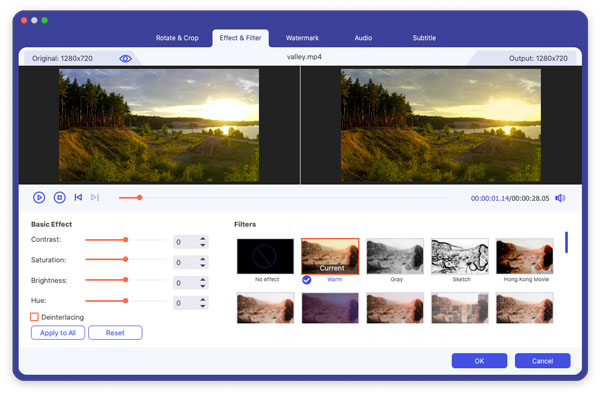
Krok 2 Edytuj wideo MTS nagrane kamerą bez iMovie
Możesz wybrać dowolną opcję u góry, aby przejść do określonej sekcji edycji wideo. Na przykład kliknij „Efekt”, aby zastosować efekty wideo i audio w oryginalnym oknie podglądu i oknie podglądu wyjścia. Później wybierz „Zastosuj do wszystkich” lub „Zastosuj”, aby przejść dalej.
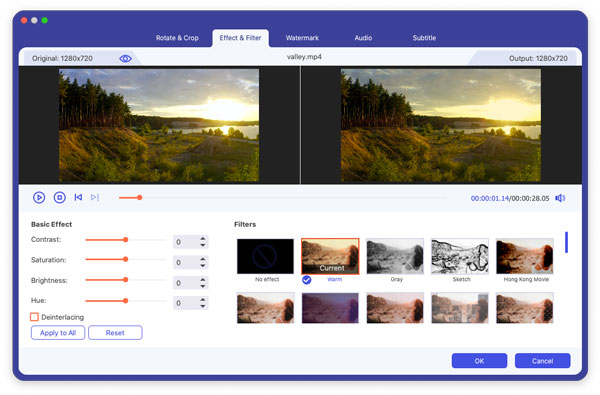
Krok 3 Popraw jakość wideo
Kliknij opcję „Ulepsz” u góry. Następnie możesz uzyskać dostęp do czterech opcji, w tym „Upscale resolution”, „Optimize jasność i kontrast”, „Usuń szum wideo” i „Zmniejsz drgania wideo”. Po prostu zaznacz przed określoną opcją. Następnie wybierz „Zastosuj do wszystkich” lub „Zastosuj”, aby ulepszyć i edytować nagrane wideo MTS bez iMovie w wysokiej jakości.

To wszystko, jak używać Mac Video Converter Ultimate do konwersji i edycji plików MTS. Dzięki temu wszechstronnemu konwerterowi wideo możesz osiągnąć większość czynności szybko i łatwo. Ponadto jego przyjazny dla użytkownika interfejs gwarantuje, że każdy może łatwo uruchomić ten program, nawet dla początkujących. Więc jeśli nie masz pojęcia, jak edytować wideo MTS nagrane kamerą bez iMovie, zdecydowanie zdecydowanie najlepszym wyborem powinien być Video Converter Ultimate.